Kako zaustaviti automatsko raspakiranje datoteka u Safariju na Macu
Ako ste Windows korisnik koji ima iskustva s rukovanjem komprimiranim datotekama, vjerojatno ste navikli da ih ručno raspakujete. To vam omogućuje kontrolu nad vremenom raspakiranja sadržaja arhivirane datoteke, što znači da to možete ostaviti u komprimiranom formatu onoliko dugo koliko želite.
No, komprimirane datoteke koje preuzmete putem Safarija na Mac računalu se prema zadanom rješavaju malo drugačije. Safari će automatski otvoriti datoteke koje smatra sigurnim, a jedna od vrsta datoteka koje to čine su komprimirane datoteke. U našem vodiču u nastavku pokazat ćemo vam kako promijeniti postavku u Safariju tako da više ne postavlja zadanu vrstu datoteka.
Kako spriječiti Safari na Macu iz automatskog raspakiranja mapa
Koraci u ovom članku izvedeni su na MacBook Air-u koristeći MacOS High Sierra operativni sustav. Ispunjavanjem koraka u ovom vodiču promijenit ćete postavke na vašem računalu tako da Safari više neće automatski raspakirati .zip datoteke koje preuzmete s Interneta.
1. korak: Otvorite Safari.
2. korak: Kliknite karticu Safari na vrhu zaslona, a zatim odaberite opciju Preferences .

Korak 3: Kliknite gumb Općenito na vrhu izbornika.
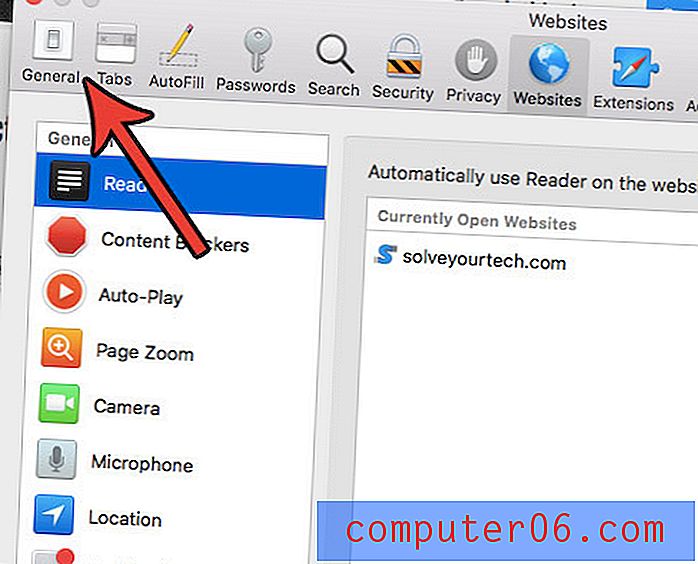
Korak 4: Kliknite okvir lijevo od Otvori "sigurne" datoteke nakon preuzimanja kako biste uklonili kvačicu.
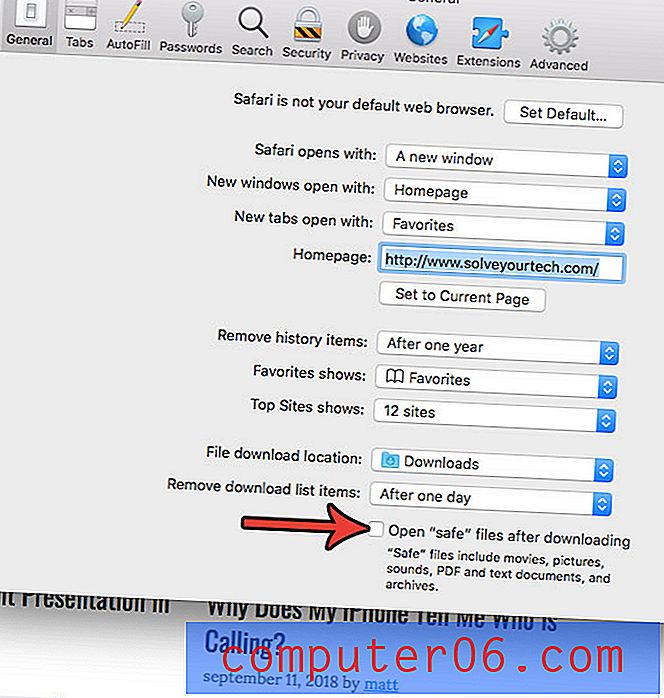
Tada možete odabrati ručno otvaranje ZIP datoteka dvostrukim klikom na njih u mapi. Ovo će stvoriti neispakovanu kopiju mape na istom mjestu kao i zip datoteku.
Jeste li korisnik za Windows koji se za većinu navigacija na računalu oslanja desnim klikom? Saznajte kako desnom tipkom miša kliknuti na Mac ako želite koristiti ovu funkciju i na vašem MacBook-u.



